Elokuvien tai TV: n vuokraaminen tai ostaminen Microsoft Storesta Windows 10: ssä

Tässä on katsaus elokuvien vuokraamiseen tai ostamiseen Windows 10 -kaupasta ja kuinka katsella ja hallita sisältöä millä tahansa muulla Windows 10 -laitteella.
Jos muutit äskettäin Windows 7: stä Windowsiin10, huomaat, että saatavilla on paljon jännittäviä uusia sovelluksia ja ominaisuuksia. Yksi niistä on Elokuvat ja TV -yleissovellus. Tässä on katsaus, mitä se on, sen sisältämät ominaisuudet ja miten elokuvaa (tai TV-ohjelmaa) voi vuokrata tai ostaa ja katsella millä tahansa Windows 10 -laitteellasi.
Tämän artikkelin ajoituksen on oltava sama kuin Microsoftin 10 päivän 10 centimyynnin tarjous, joka tarjoaa laadukkaita elokuvien vuokrauksia vain 10 senttiä päivässä Windows 10 -kaupasta.
Windows 10 -elokuvien tai TV-sovelluksen käyttäminen
Käynnistä Windows Store ja valitse joko esitelty elokuva tai etsi haluamasi elokuva. Aion käyttää tässä artikkelissa klassista Office-tilaa, koska en voi saada tarpeeksi tietoja TPS-raporteista.
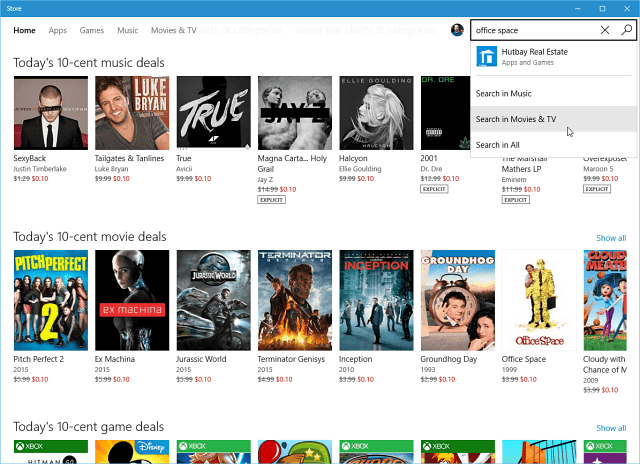
Rotten Tomatoes -arvostelujen lisäksi voit katsella elokuvan traileria, ja napsauttaa sitten vuokrataksesi tai ostaaksesi sen korkean tai vakiokuvanäytöllä.
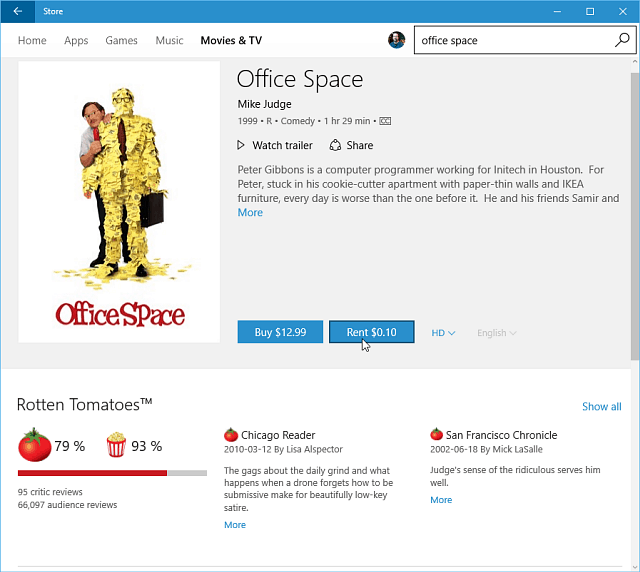
Vieritä hiukan alas ja voit katsella näyttelijöitä ja ryhmää sekä nähdä muita asiaan liittyviä elokuvasuosituksia.
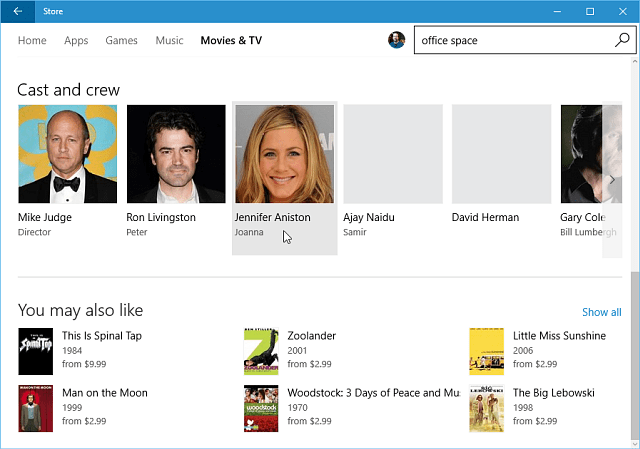
Kun napsautat jotakin näyttelijöistä, sinä olettoistettiin toiselle sivulle, joka näyttää kaikki elokuvat tai TV-ohjelmat, joissa he ovat nähneet elokuvan. Esimerkiksi täällä valitsin Jennifer Anistonin ja sain alla olevan luettelon.
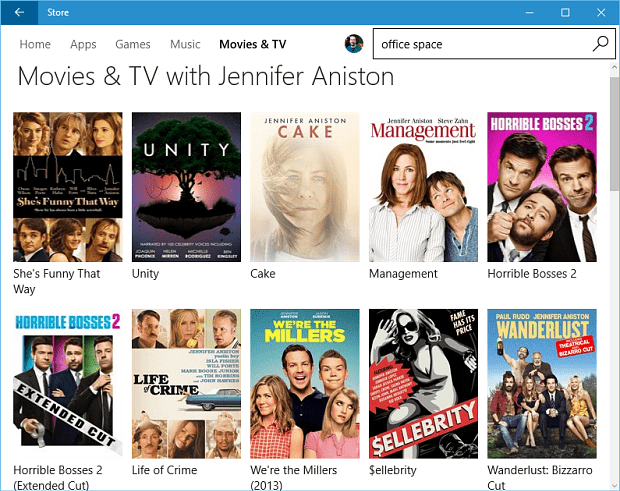
Päätettyään vuokrata tai ostaa elokuvan tai TV: nNäytä, sinun on valittava, haluatko suoratoistaa tai ladata sen. Sinun on päätettävä tästä yhteyden nopeuden perusteella. Tai ehkä haluat ladata kuvansiirron, jos olet menossa matkalle, jolla ei ole Internet-yhteyttä.
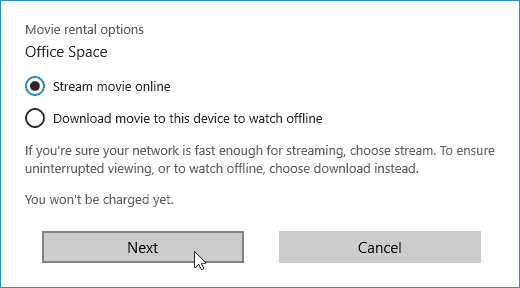
Seuraavaksi sinua pyydetään antamaan Microsoft-tilisi salasana uudelleen. Sisäänkirjautumisen jälkeen saat Windowsin muistaa salasanasi, joten sinun ei tarvitse kirjautua sisään joka kerta.
Tämän vaihtoehdon käyttäminen säästää aikaa, jos olet tietokoneesi ainoa omistaja. Jaetulla perheen tietokoneella et kuitenkaan todennäköisesti halua käyttää sitä.
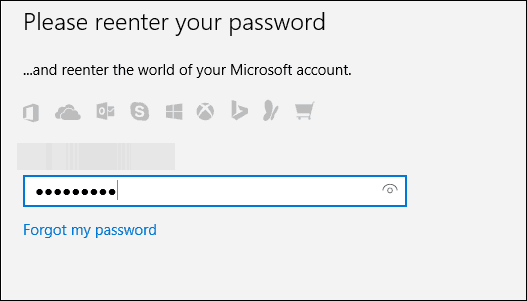
Seuraava vaihe on valita maksutapa. Täällä voit käyttää Microsoft-tiliäsi, joka tarjoaa Bing Palkinnot, kun käytät Bingä oletushakukoneena. Bing-sovelluksia käytettäessä on useita tarjouksia, joista yksi sisälsi aiemmin: Hanki mainokseton Outlook.com käyttämällä Bing-palkintoja.
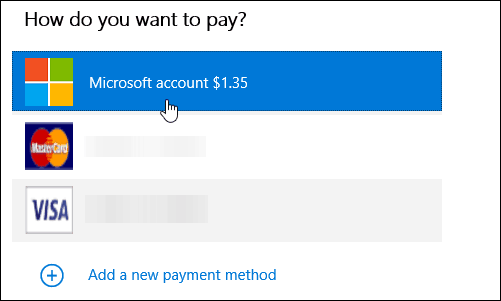
Se siitä. On syytä huomata, että Microsoft antaa elokuvan katsoa vain 14 päivän ajan vuokrauspäivästä lukien ja vain 24 tunnin kuluttua sen valmistumisesta aloittamisen jälkeen.
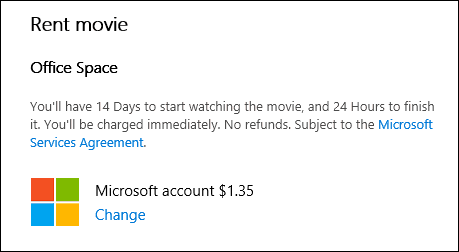
Katso elokuvasi ja TV-kokoelmasi Windows 10 -laitteissa
Nyt olet valmis katsomaan elokuvasi tai televisio-ohjelmasi. Avaa sisäänrakennettu Elokuvat ja TV -sovellus ja siirry kirjastoosi.
Elokuvasi tai TV-ohjelmasi (ja muut Windows Storekohteet, ts. pelit tai musiikki) ovat saatavilla myös kaikissa laitteissa, joissa on Windows 10. Voit katsella niitä tietokoneellasi tai tablet-laitteella, Windows 10 Phone -sovelluksella tai päivitetyllä Xbox One -laitteella.
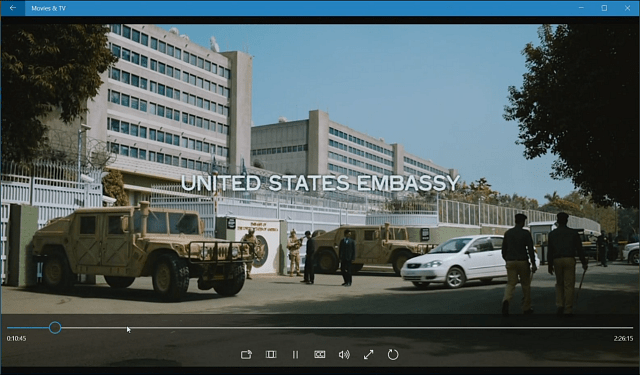
Esimerkki vuokratun elokuvan toistamisesta Windows Storesta Xbox One -sovelluksella NXOE: n avulla
Tätä kirjoitettaessa voit katsella videoitasi vain muissa Windows 10 -laitteissa. Toisin kuin Microsoftin Groove Music, joka on saatavana Androidilla ja iOS: llä, Windows & TV -sovellus ei ole.
Voit käyttää elokuvia ja TV-kauppaaWeb. Jos kirjaudut sisään, voit käyttää elokuvasi ja TV-kokoelmasi, mutta Web-soitinta ei ole vielä. Kun yrität toistaa sisältöä Internetistä, sinua pyydetään avaamaan Elokuvat ja TV -sovellus.
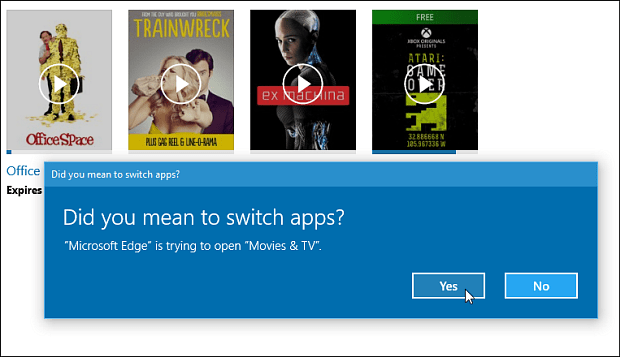


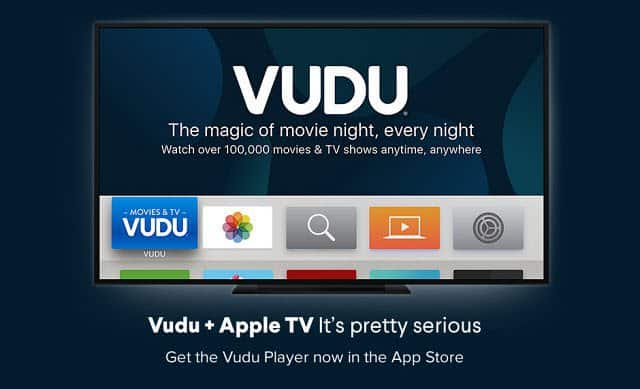







Jätä kommentti